| 일 | 월 | 화 | 수 | 목 | 금 | 토 |
|---|---|---|---|---|---|---|
| 1 | 2 | 3 | 4 | |||
| 5 | 6 | 7 | 8 | 9 | 10 | 11 |
| 12 | 13 | 14 | 15 | 16 | 17 | 18 |
| 19 | 20 | 21 | 22 | 23 | 24 | 25 |
| 26 | 27 | 28 | 29 | 30 | 31 |
- 카카오택시
- 농구
- Linux
- 안드로이드 어플
- 안드로이드 어플 추천
- 크롬
- Google Now
- 페이스북
- 안드로이드 앱
- nba
- 구글 나우
- 인스타그램
- 안드로이드
- Windows
- 구글
- It
- kakao
- 아이폰
- 베가아이언2
- 영화리뷰
- 카카오
- Google 피트니스
- 양반탈 이야기
- 팬텍
- 네이버
- 카카오톡
- 보안
- 다음카카오
- OTP
- Today
- Total
아마추어 팀블로그
[꿀팁] 아이폰 사파리 본문에서 단어 검색하는 방법 본문
안녕하세요, 탓치입니다.
오늘은 아이폰 사파리의 본문에서 원하는 단어를 검색하는 방법을 알려드리도록 하겠습니다. 사파리는 아이폰의 기본 웹 브라우저 앱입니다. 아이폰 초기 구동부터 기본으로 탑재되어 있고, 따라서 삭제도 불가능합니다. 이 말은 즉, 앱 스토어에서 사파리, 혹은 영문으로 Safari라고 검색해도 결과가 나오지 않는다는 뜻이지요.
웹 검색을 하다보면 본문 내에서 단어를 찾아야 하는 경우가 많습니다. PC에서라면 Ctrl + F 단축키를 눌러 검색할 수 있죠. (맥북의 경우에는 command + F를 사용합니다.) 하지만 모바일의 사파리 앱에서는 어떻게 본문 내 단어 검색을 해야할지 모르시는 분이 많습니다. 얼마 전까지의 저도 그랬구요. 생각보다 방법은 간단합니다. 아래 설명을 보실까요?
우선, 상단의 주소바를 터치합니다. 그런 다음 검색을 원하는 단어를 입력합니다. 아마추어 팀블로그의 최신글, '[아이폰 앱 리뷰 3화] 탄단지 비율을 맞추자, 식단 관리를 위한 FatSecret'을 예시로 들어볼게요. 해당 글은 FatSecret 앱을 리뷰하기 때문에 'fatsecret'을 검색해보도록 하겠습니다.

우선 단어를 검색할 웹페이지를 열어줍니다.
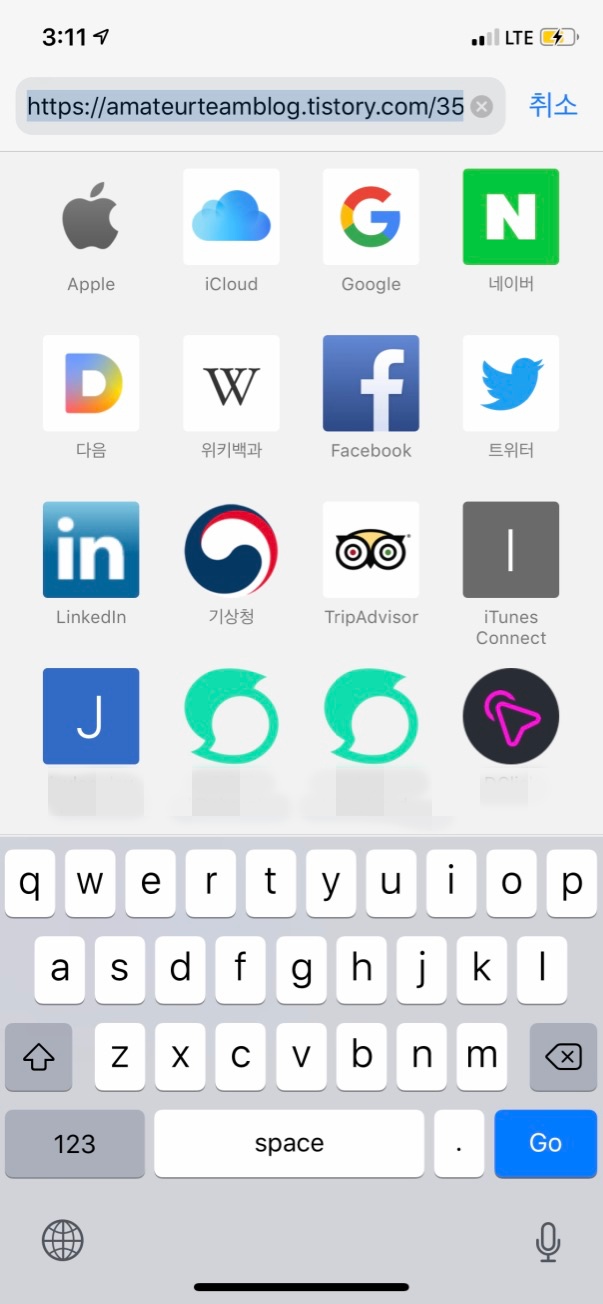
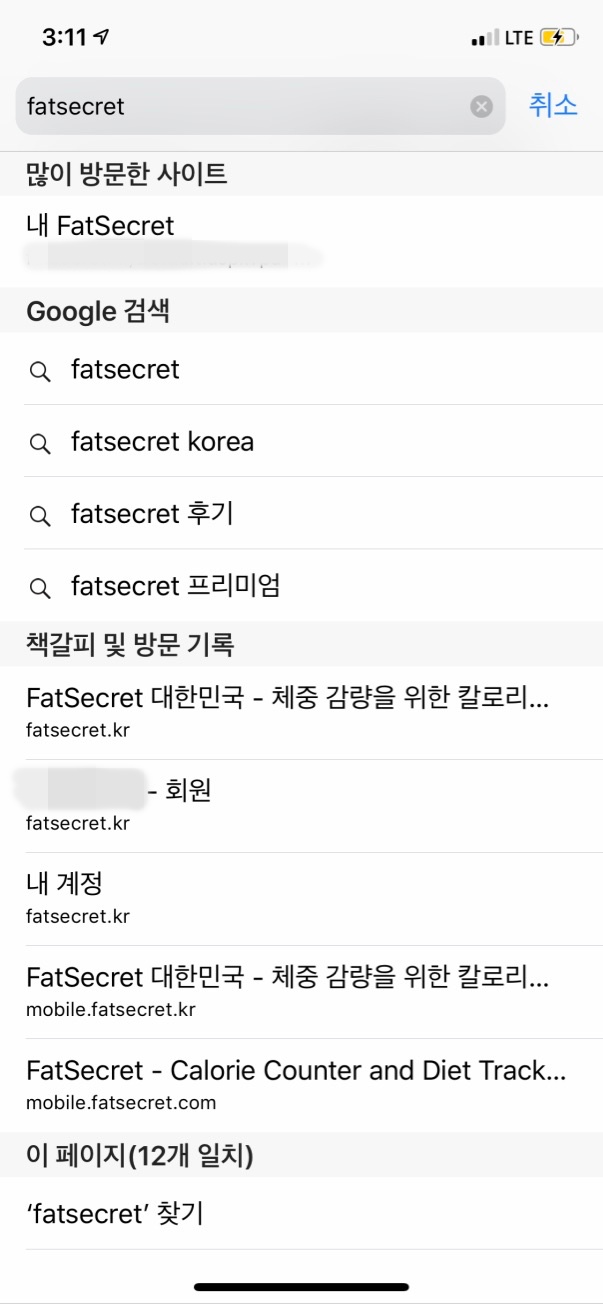
주소표시줄에서 주소를 지워주고, 검색하고자 하는 단어를 입력합니다. 단, 아직 가상키보드의 Go 버튼이나 이동 버튼은 눌러주지 말아주세요. 그 버튼을 터치하는 경우, 바로 해당 단어를 구글 검색하는 게 되어 버리기 때문이죠.
단어 입력까지 끝내셨으면, 위 캡쳐 화면처럼 페이지 맨 하단에 'fatsecret' 찾기가 보일거에요. 덧붙여 이 페이지에 12개의 검색 결과가 있다는 정보도 표시해주네요. 이 글은 FatSecret 리뷰 글이니 이렇게 많은 검색 결과가 있는 건 당연하겠죠? 자 그럼 이제 페이지에서 검색 결과를 확인하기 위해 'fatsecret' 찾기를 터치해줍니다.
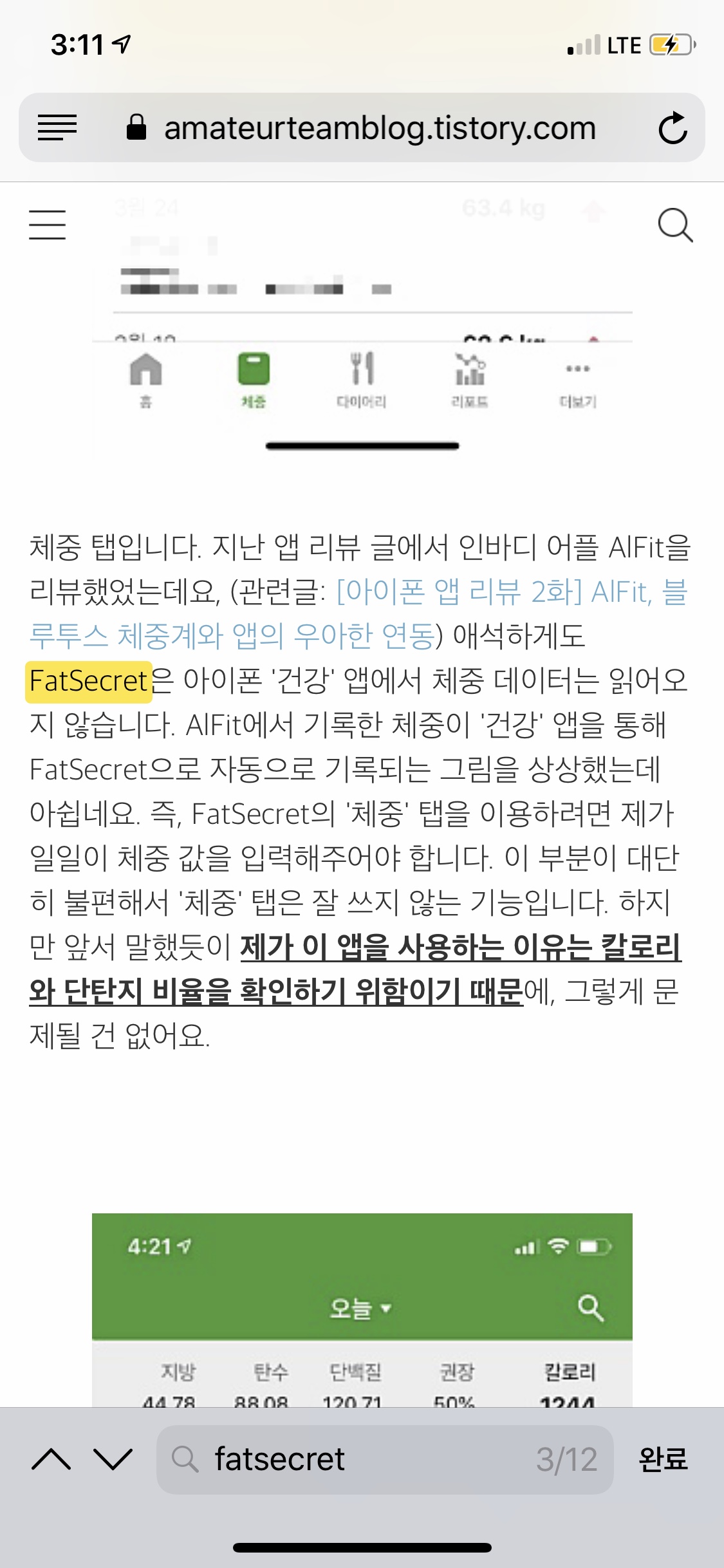
터치한 결과로 위와 같은 화면이 뜹니다. 검색된 단어가 페이지 상에 노란색으로 표시되고, 하단에는 fatsecret 단어를 검색 중이라고 알려줍니다. fatsecret 검색 단어 옆에 3/12라고 되어 있는 건, 12개의 검색 결과 중 세 번째를 조회하고 있단 뜻이죠. 단어 왼쪽의 위쪽, 아래쪽 화살표를 터치해주면 각각 그 이전, 그 이후 단어를 검색할 수 있습니다. '완료' 버튼을 누르면 검색이 완료되죠.
생각보다 검색 방법 간단하죠? 살짝 숨겨져 있는 기능이라 처음 알아내긴 어렵지만 말이에요. 도움이 되셨다면 하트 공감과 댓글 부탁드려요. 앞으로도 좋은 꿀팁 공유할게요. 그럼 이만.


